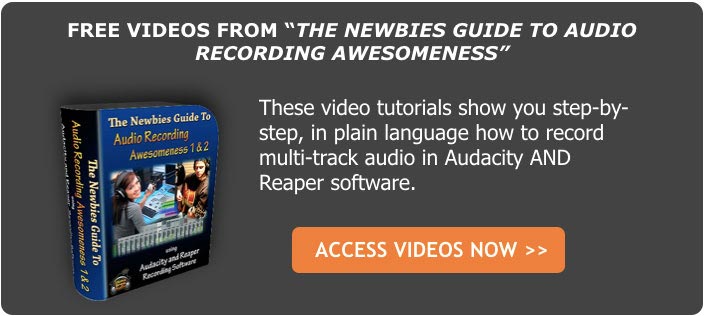信じても信じても、自分との調和を歌うことは可能です。 手術は必要ありません:)。 私は下のビデオでそれをやっています。
あなたは今まで一人で歌を歌っている、とあなたはちょうどそこにあることになっていたが、そうではなかったハーモニーを聞くことができましたか? 私が歌うたびにTake It Easy,By The Eagles,私はコーラスに着き、ドン-ヘンリーとティモシー-B-シュミットが私のそばに立っていることを想像しなければなりません。 ボーカルのハーモニーがなければ、曲はちょうど同じパンチ、同じ魔法を持っていません。
いくつかの曲はちょうどハーモニーを必要とします
カンザスのわがままな息子、ソロを実行しようとしている想像してみてください! 私はそうは思わない(実際に私はそれを行うことができた。..とにかくイントロ。 聞きたい? それはここにあります:あなた自身のグリークラブになる方法–女王のハーモニーデモ。
女王によるボヘミアン-ラプソディについても同じことが当てはまります(私はまだそれを行っていません:-P)。 これらの魔法のボーカルなしでは実行できない、または実行すべきではない特定の曲があります。 あなたがソロパフォーマーなら、世界であなたはそれについて何をしていますか?
素晴らしいハーモニーで曲のすべてのボーカルの部分を歌ってあなたの声を録音する方法を教えてくれるつもりです。
自分とのハーモニーを歌っている自分を記録する方法は次のとおりです
しかし、自分とのハーモニーを歌っている自分を記録することができます(自分自身?)、あなたがしたい場合は、今、あなたはおそらく家の周りに持っているツールで;-)。 限り、あなたは、サウンドカード、ヘッドフォン/いくつかの種類の耳芽、およびマイクのいくつかの並べ替えを持つコンピュータを持っているように。 それらの小さな$4.00PCマイクは、にちょうど大丈夫ですstart….no 本当に、私は真剣です。 限り、あなたは私が言及したものを持っている、とあなたは今、これを試してみたいとして、あなたがする必要があるのは、Audacityと呼ばれる無料の、オープンソー
音質を大幅に向上させたい場合は、Samson Q2UのようなUSBマイクを59ドルで使用できます。
あなたはすでにいくつかの経験を持っている場合は、実際にオーディオインターフェースユニットと組み合わせて、大ダイヤフラムコンデンサーマイクを使用して品質をクランクアップすることができます。

また、60日間無料で、その後わずか$65である死神と呼ばれる完全にプロの録音プログラムにジャンプすることができ、このプログラムの品質と機能のために完全に非常識です! 私は乗ったNT2を使用した-ハーモニーのデモ録音のための大ダイアフラムコンデンサーマイクとFocusriteスカーレット2i2インターフェイス。
ヘッドフォン
PCマイクまたはUSBマイクを使用している場合は、モバイルデバイスで使用するのと同じヘッドフォンを使用することができ、PCのサウンドカードの緑色の(通常)穴(専門用語を使用することを主張する場合は”hole”=”jack”)にプラグインすることができます。 ラップトップを使用している場合、それは側面または背面にあります。 最初にスピーカーのプラグを抜く必要があるかもしれませんが、これは問題ありません。 その後、サウンドカード/ラップトップのピンクの穴/ジャックにマイクを差し込みます。
インターフェイスユニット付きの標準マイクで設定している場合は、Audio Technica ATH-M20Xヘッドフォンなどのスタジオヘッドフォンを使用することで、少し良くすることができます。 これらにインターフェイス単位に入ることができるより大きい(1/4インチ)プラグがある。
Audacityの設定
起動する前に、ソフトウェアでいくつかのことを設定するだけです。 Audacityを開き、Edit/Preferencesに移動してAudacity Preferencesウィンドウを開きます。 「新しいトラックを録音しながら他のトラックを再生する」の横にあるボックスにチェックを入れます。「OK」をクリックします。”
次に、Windowsのコントロールパネルから”サウンドとデバイス”ウィンドウ(Win XPの”サウンドとオーディオデバイス”)に移動します。 Windows10では、コントロールパネルにアクセスするにはさらにいくつかの手順が必要です。 タスクバーのCortana検索ボックスに「コントロールパネル」と入力するか、音声コマンドでCortanaに「コントロールパネルを開く」ように依頼します。”
Windows XPでは
XPでは、”オーディオ”とマークされたタブに移動し、”録音”と呼ばれるセクションで”音量”ボタンをクリックします。 それは、Windowsのミキサーが表示されます。”ステレオミックス”または”Wav Out”(あなたが持っているサウンドカードに依存)と言うチャンネルを見つけ、そのチャンネルの”ミュート”ボックスにチェックを入れ ただ、Windowsのミキサーを閉じて、あなたはロックする準備が整いました!
windows7または10の場合
Windows7または10の場合、サウンドウィンドウの再生タブを選択します。 サウンドカードに緑色のチェックマークがあることを確認します。 そうでない場合は、それを選択し、”デフォルトを設定”を選択します。”その後、録音タブに移動し、マイクを選択し、デフォルトに設定します。 次に、[録音]タブで[プロパティ]をクリックします。 今マイクプロパティウィンドウのレベルタブを選択し、マイクが約80-90に設定されていることを確認してください。-P
ステップ1-メロディ
大きな赤い点が付いたaudacityのボタンを押してメロディーを録音します。 オーディオ”トラック”は魔法のように表示されます。 マイクに歌い始める。 完了したら、大きな黄色の正方形(”停止”を意味する)でAudacityのボタンをクリックします。
ステップ2-最初のハーモニーパート
左を指す二重紫色の矢印でAudacityのボタンをクリックして、曲の開始に戻ります。 今、あなたは、単に再び赤いドットボタンを押して、最初のトラックに録音された声と一緒に歌うことによってハーモニーを追加することができます。
歌の新しいトラックを録音している間、ヘッドフォンで以前のトラックを聴くことを確認してください。 あなたがスピーカーを使用することはできませんか、他のあなたのマイクは、それらだけでなく、あなたの声から出てくるものを記録しますので、これは
あなたは、第二のトラック上の最初のボーカルとあなたのハーモニーの両方で終わるでしょう。 これはあなたが望むものではありません。 各トラックには、その上に1つの部分だけが必要です。 そのため、トラックを追加するときは、スピーカーをオフにするか、プラグを抜いてヘッドフォンのみを使用します。
他のすべてのパート
は、3部または4部のハーモニーのために、あなたが望むだけ何度でもこれを行います(Audacityには実用的な制限はありません)。 ヘック、合唱団に自分自身を回します。 私はかつて僧侶を唱えるの修道院に自分自身を回しました!
それだけです。 あなたはちょうど自分自身との調和を歌って、ダイムを費やしていませんでした!
それはさらに良い音を作るために他のもの
あなたがそのようなノイズを低減し、音声を左右にパンなど、完了したら、音を改善するために行うこ あなたがそれらについて学ぶことに興味があり、あなたがその録音スタジオで行うことができる他の素晴らしいことのトンなら、ここで私たちのチュー
私たちのコースのその他のレッスンオーディオ録音Awesomenessへの初心者ガイドは、その背後にある音楽でボイスオーバーを作成する方法、ループを作成する方法、オーデ 私たちが記事でやったことをカバーするチュートリアルは、あなたが疑問に思っていた場合に備えて、そこにもあります;)。
あなたはハーモニー歌う領域で行うことができ、他のクールなもののいくつかの素晴らしい例を見て、聞いてみたい場合は、私たちのボーカルハーモニーのデモペー
以下は、これを行う方法についての抜粋ビデオレッスンです-私たちの新しいコースHarmony Recording Awesomenessから。
ロックソングの3部構成のハーモニーの例については、”That Thing You Do!”